1、打开小米桌面,找到【系统工具】文件夹;


2、接着点击【系统】功能键,进入界面下来对话框,在最下面有【关于我们】按钮,点击进入;


3、下面就会进入小米系统界面了,上面会显示小米手机的系统配置,点击下面的更新,系统就会自动检测有没有最新的更新文件,如下图就是有最新版本了,可以进行更新了;

4、点击版本20,进行更新页面,并点击更新;

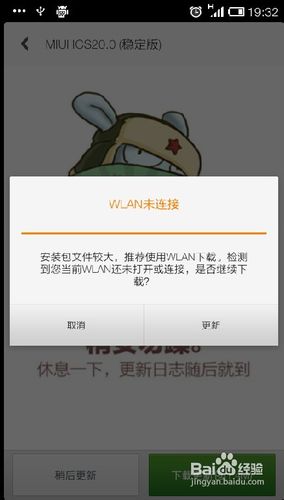
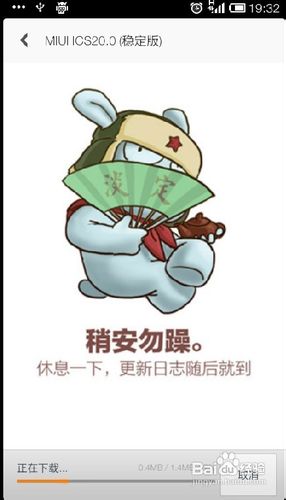
5、稍微等待几分钟,系统下载,下载好了,会弹出对话框,确定是否更新;


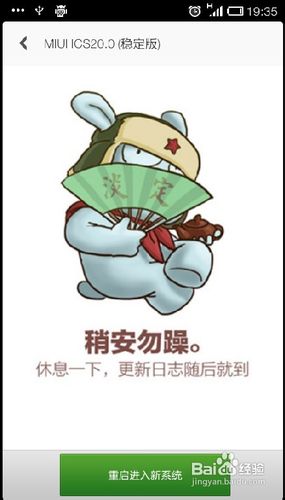
6、全部更新好,就可以点击马上更新,系统就会自动关机,下面会自动启动,等机器重新开启后,系统就更新好了。



